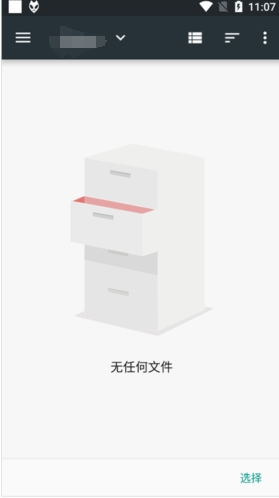Copyright © 2022 7k7k7手游网 All Rights Reserved
晋ICP备2023022329号-2
版本:1.6 更新时间:2025-12-22 17:36:09
foobar2000最新汉化版apk是一款经典的音乐播放器软件,它以强大的功能性和灵活性著称。软件界面简洁,操作直观,为用户提供了丰富的音乐播放体验。无论是音乐发烧友还是普通听众,都能在这款软件中找到满足自己需求的播放模式。foobar2000支持多种音频格式,确保音质无损,让用户能够享受到最纯粹的音乐。感兴趣的小伙伴赶快下载最新的软件版本,开启你的音乐之旅吧!
1.支持多种音频格式,包括无损格式。
2.提供丰富的播放控制选项,满足不同用户需求。
3.支持音频库管理,方便用户整理音乐。
4.提供插件扩展功能,增强软件实用性。
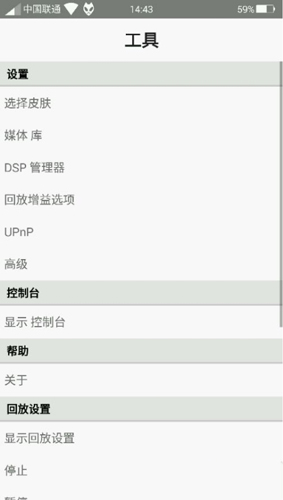
1.界面简洁,操作便捷。
2.高度可定制,满足个性化需求。
3.专注于音乐播放,无广告打扰。
4.支持多种语言,国际化程度高。
1.本软件适用于Windows操作系统。
2.支持64位和32位系统。
3.部分高级功能需安装相应插件。
4.请确保音频文件版权合法。
1.强大的音频处理能力,音质出众。
2.高度自定义界面和功能。
3.占用系统资源极少,运行流畅。
4.活跃的社区支持,提供丰富的插件资源。
作为foobar2000的小编,我深感这款软件在音乐播放领域的专业性。它不仅提供了丰富的功能,还允许用户根据自己的喜好进行定制。在这里,你可以享受到纯净的音乐体验,感受音乐带来的魅力。
1.如何在电脑上安装foobar2000?
答:前往官网下载安装包,按照提示安装。
2.为什么无法播放某些音频文件?
答:检查是否安装了相应的解码器插件。
3.如何添加音乐到播放列表?
答:直接拖拽音乐文件到软件界面或使用文件浏览器添加。
4.如何调整音量?
答:在软件界面或系统音量控制中调整。
5.如何更改界面语言?
答:在设置中找到语言选项,选择所需语言。
6.如何获取更多插件?
答:访问官网或相关论坛下载插件。
7.为什么软件无法启动?
答:检查是否与系统兼容,或重新安装软件。
8.如何查看软件版本信息?
答:在关于foobar2000中查看。
9.如何备份播放列表?
答:在播放列表菜单中选择导出功能。
10.如何联系客服解决问题?
答:通过官网联系方式寻求帮助。
1.优化音频解码性能,提升音质。
2.修复部分机型兼容性问题。
3.新增音乐标签编辑功能。
4.优化播放列表管理。
5.修复已知bug,提高软件稳定性。
6.更新插件库,增加新插件支持。
7.优化用户界面,提升视觉效果。
8.改进音量控制,减少爆音现象。
9.增强网络功能,支持在线音乐库。
10.加强软件安全性,保护用户隐私。
1、打开foobar2000主界面,点击右上角扳手图标,如图圈出位置,进入设置页:
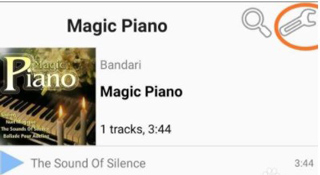
2、在“设置”项下,点击“DSP Manager”,如图圈出位置:
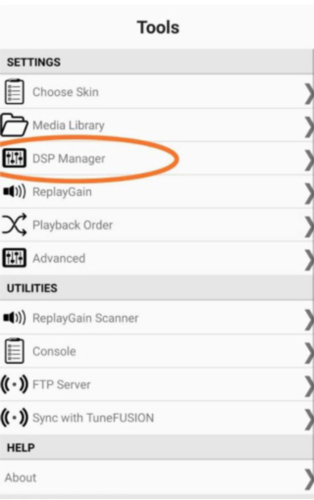
3、foobar2000所有DSP设置,每一项都可以单独打开或关闭,有深色扳手图标的,还可以继续点击,进行更细微的调整,比如第一项Advanced Limiter(高级限幅器),浅色扳手图标不能细微调整,只有打开和关系选项:
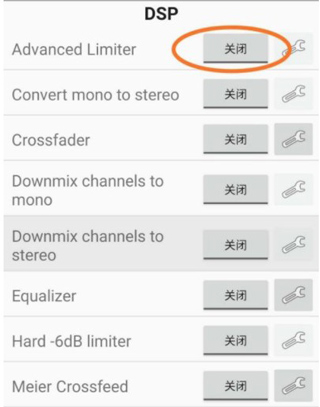
4、Advanced Limiter(高级限幅器)建议打开,长时间使用耳机听歌,此功能可以减轻疲劳,如图所示,点击红圈位置“开启”即可:
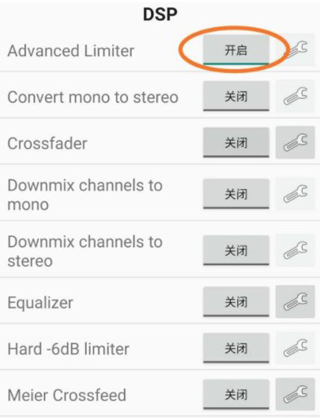
5、foobar2000可以细微调整的DSP共5个,现在看第一个,Crossfader(交叉渐变器),可以实现音乐淡入淡出效果,拖动图1所示滑块,向右增加时间,向左减少时间,单位是毫秒,不满意可点击图2位置重置:
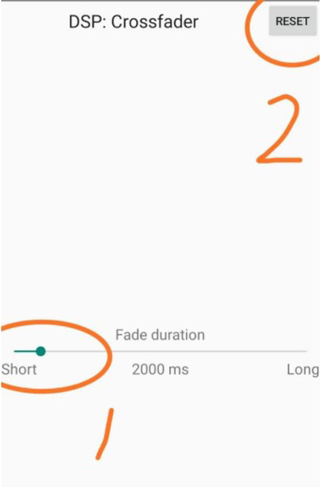
6、第二个可调DSP,Equalizer(均衡器),低音在上,高音在下,滑块往右增强,往左衰减,不同类型的音乐调整方法不同,当然也可以按自己喜好,自行探索让耳朵舒服的风格:
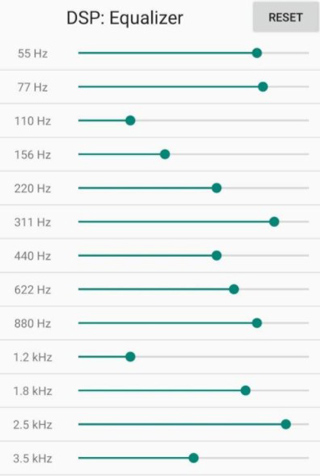
7、第三个可调DSP,Meier Crossfeed(交叉反馈),据称也可以缓解耳疲劳,此项建议直接关闭,单击红圈所示位置即可:

8、第四个可调DSP,Resampler(重采样),可根据自己的设备灵活调整,越高的值理论上代表越好的音质,当然不能少了原始音源及硬件的支持,默认44100,可调整为48000或更高:

9、最后一个可调DSP,Skip Silence(跳过静音区域),红圈1处指定静音时间多长才跳过,单位毫秒,往左滑为短,往右滑为长;红圈2处标记静音检测的响亮值,往左滑安静,检测更灵敏,往右滑响亮,检测更宽松,根据自己播放音乐情况对应设置即可:
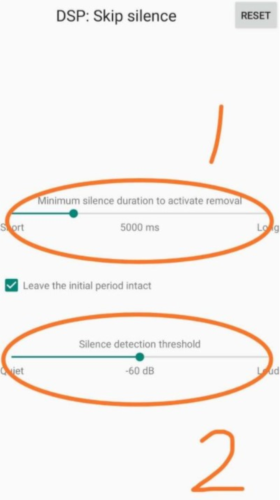
一、音乐已经在这个设备上
1、进入foobar2000音乐播放器手机版后把这个“开启”一下,因为只有将这个打开才能扫描到本地存储的歌曲。
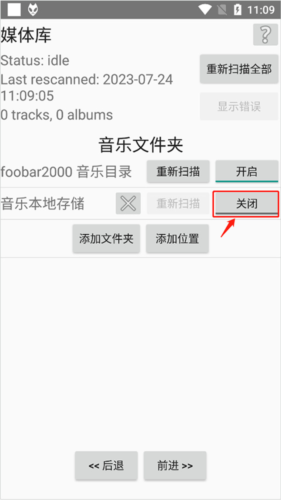
2、然后就直接点击重新扫描就可以获得本地的歌曲了哦。
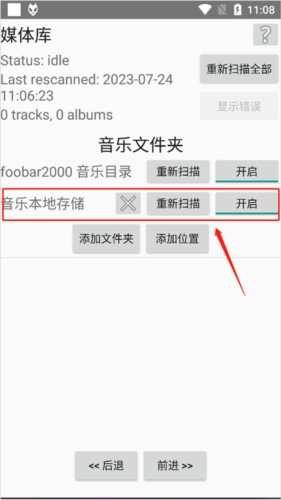
二、第一次使用
1、这里你可以选择“跳过并使用foobar2000移动版”。
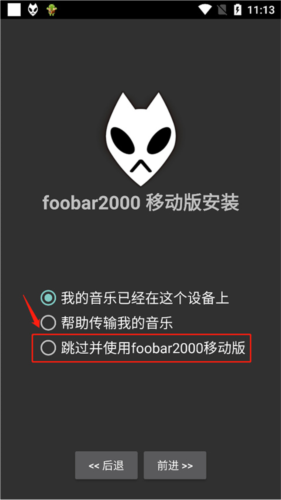
2、进入之后选择“音乐本地存储”选项。
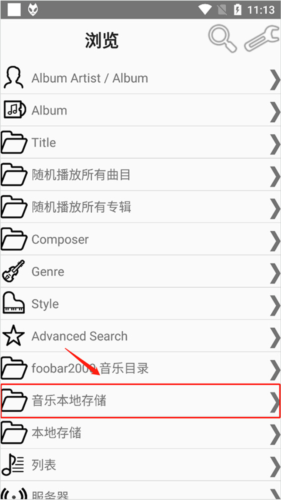
3、然后就可以在文件夹中选择自己想要导入的歌曲即可。
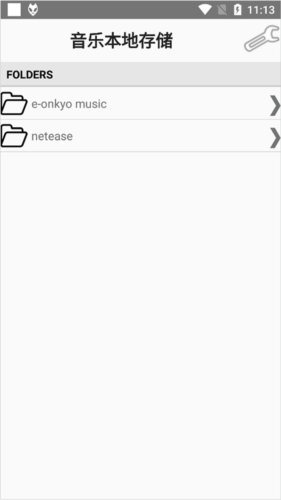
1、用户进入软件之后选择“添加文件夹”按钮。
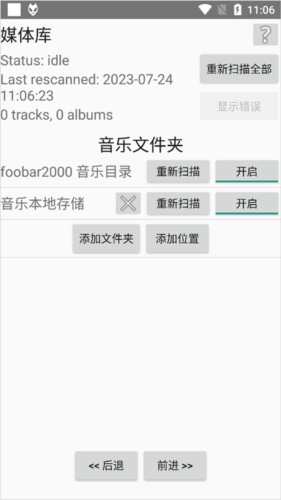
2、在“打开文件”中进行点击。
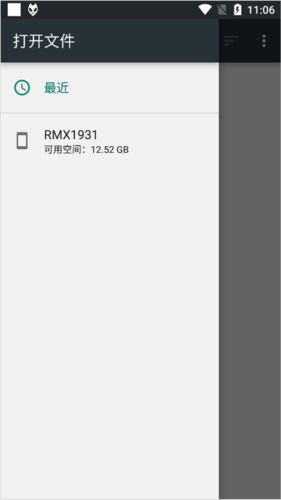
3、这里有非常多的文件夹点击三个点。
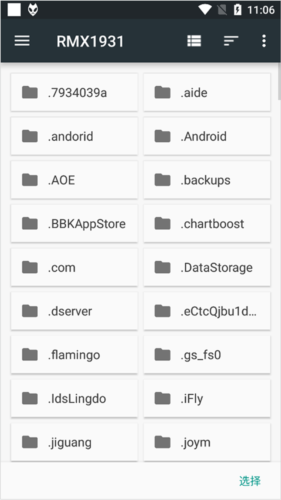
4、有一个“新建文件夹”,点击一下。
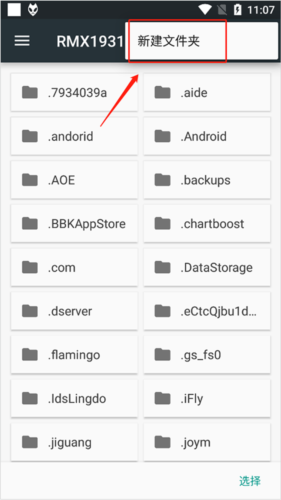
5、这里可以可以输入文件夹名称,点击“确定”。
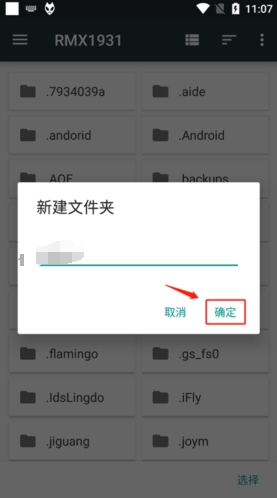
6、在这里就可以进行查看了哦。